Macは生産性の変種の間ではかなり一般的な選択肢ですが、カスタマイズに関してはあまり知られていません。 したがって、私はあなたのMacの外観をカスタマイズする方法に関するあなたにこの記事を持って来るために何十ものアプリケーションを調べました。 結局のところ、あなたのMacを自分のものにしてその感情的価値を高めるためにあなたのMacをカスタマイズすることは何もない。
EL CapitanにSystem Integrity Protection(SIP)が導入されたことで、Flavorのような注目すべきカスタマイズアプリケーションがいくつも出てき、Macに新しいテーマが追加されました。 ほとんどのアプリはEl Capitan以降のバージョンでは動作しなくなりましたが、Macをカスタマイズする方法は他にもあります。 だから、これ以上何もせずに、 ここでMacをカスタマイズするための5つの最良の方法があります:
1. macOSの組み込み設定
このガイドが上級ユーザー向けであることを嘆いていると叫んでいるのをほとんど聞くことができますが、ここでは作り付けの設定を紹介します。 時々、私達は私達が単純さと仲良くすることを忘れている洗練された部分にあまりにも多く焦点を合わせます。 たとえば、無数の洗練されたMacアプリケーションの中でも、Macに組み込まれている便利なアプリケーションは忘れがちです。 それでも同じページに表示されない場合は、次のセクションに直接進んでください。
作り付けの設定にアクセスするには、上部のメニューバーから「 システム環境設定 」に進みます。
- [ 全般 ]タブでは、Windowsの外観、ハイライトの色、サイドバーのアイコンサイズを選択したり、ドック/メニューバーの暗いテーマを有効にしたりすることもできます。
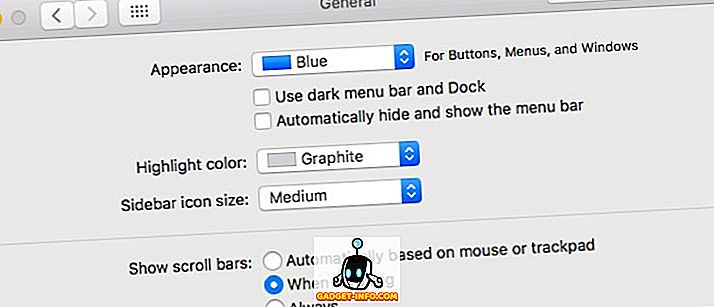
- 「 デスクトップとスクリーンセーバー 」タブでは、さまざまな壁紙/スクリーンセーバーを設定でき、一定時間経過後に壁紙を自動的に変更したり、壁紙をランダムな順序で変更したりするなどの便利な機能を追加できます。
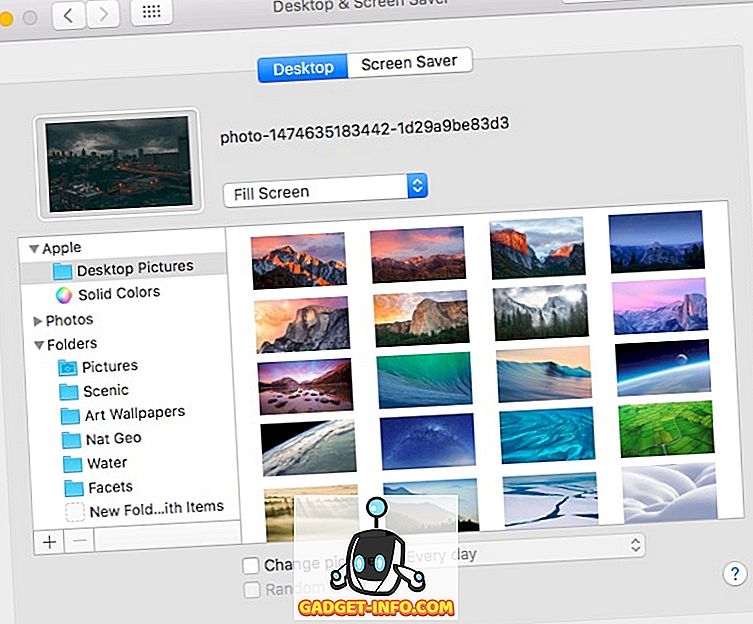
- 「Dock」タブでは、ドックサイズ、倍率、およびその他のいくつかのドック関連オプションを変更できます。
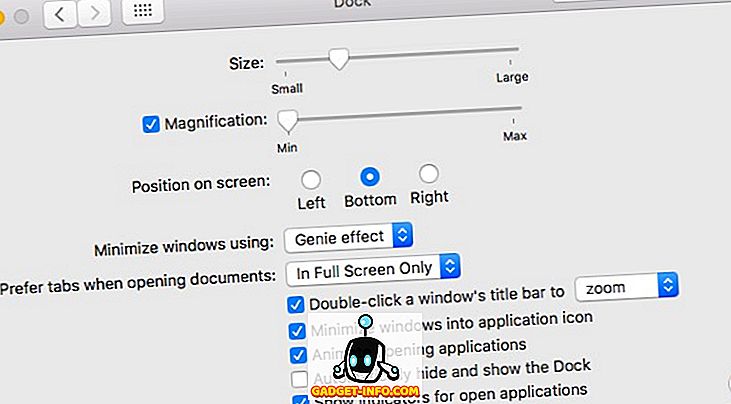
2. GeekToolを使ってデスクトップウィジェットを作成する
GeekToolは、RainmeterがWindowsに対応しているのに対し、macOSに対応しています。 それは何年も前から出回っていて、関連する少し習熟曲線を持っています、しかしあなたのmacOSデスクトップのためにいくつかの素晴らしいウィジェットを作り出すことができます。 まず、GeekToolを使って天気ウィジェットを作成する方法を紹介します。
まずはじめに、GeekToolをダウンロードして開きます。 天気ウィジェットには、Dark Skyの人々が埋め込んだカスタムのHTML予測を使用します。 (h / t u / SarenSabertooth)
GeekToolウィンドウからデスクトップに「Web」 Geekletをドラッグします。 [ プロパティ]というタイトルの新しいウィンドウが開き、デスクトップに透明なプレースホルダが作成されます。
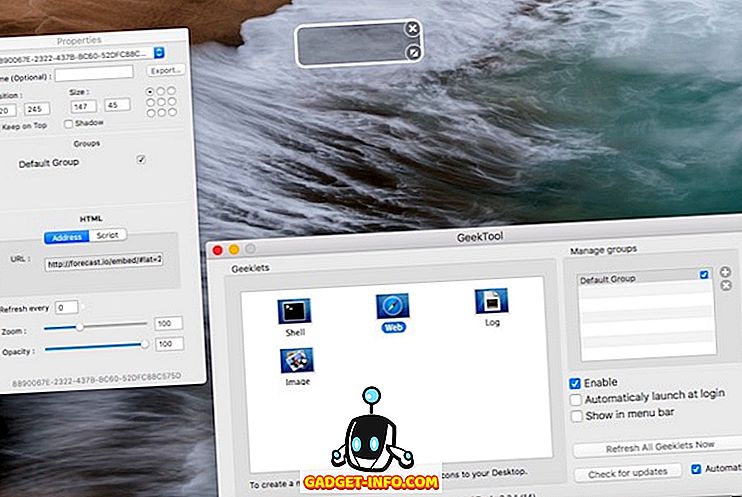
[ プロパティ]ウィンドウの[URL]の横のテキストフィールドに、次のURLを入力してEnterキーを押します。
//forecast.io/embed/#lat=28.625093&lon=77.209473&name=新しいデリー
あなたはiTouchmapのようなサービスを使ってあなたの場所に合うように緯度と経度を置き換える必要があるでしょう。 [ プロパティ ]ウィンドウで、一定時間経過後にウィジェットを更新するように設定できます。 これで、セットアップが完了した後の外観はどうなりますか。
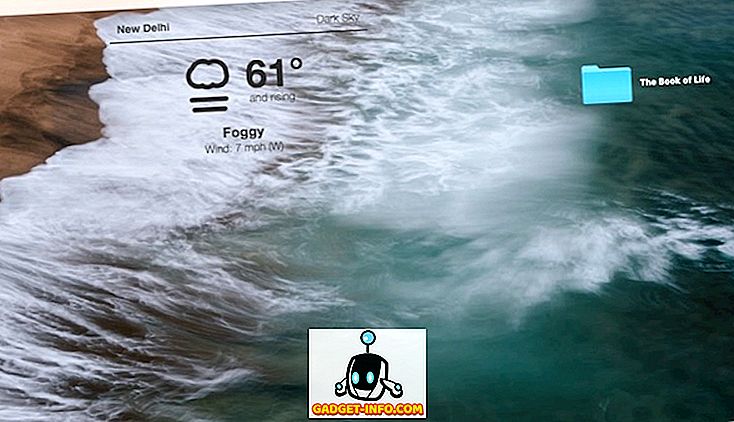
それで、あなたはそれを持っています。 お使いのMacのデスクトップ上の清潔で美しい天気ウィジェット。 フォント、色、単位の変更など、もっと細かく制御したい場合は 、Dark SkyのWebサイトにアクセスしてください。URLが受け付けるすべてのカスタムパラメータが表示されます。
もちろん、私たちはGeekToolで可能なことの表面を掻いているだけです。 これは、システム情報、CPU / RAM使用量、カレンダーなど、何百ものものを表示するウィジェットを作成するために使用できます。 すべてのウィジェットについて言及することは不可能なので、GeekToolの公式Webサイトにアクセスすることをお勧めします。ここには、作成できるかなりクールなウィジェットがいくつかリストされています。 GeekToolの機能に慣れたら、いくつかの素晴らしいウィジェットを使ってMacをパーソナライズできます。 パフォーマンスの問題を引き起こす可能性があるので、それを使い過ぎないようにしてください。
3. cDockを使ってDockをカスタマイズする
DockはあなたのMacの不可欠な部分です。 より高速なアクセスのために特定のアプリケーションを固定したり、開いている文書にアクセスしたりできる場所です(キーボードの忍者にならない限り)。
cDockは、 ドックをカスタマイズするための多数の設定を追加するサードパーティ製のソリューションです。 cDockを使い始める前に、Mac OS El Capitan 10.11以降を実行している場合は、MacでSIPを無効にする必要があります。 以前の記事でSIPを無効にする方法について説明しました。 SIPを無効にしたら、通常どおりcDockをダウンロードして開くことができます。
まず第一に、それは20以上のテーマを含み、 ドックボーダーのようなドックの一見小さな面と色表示灯を変えることを可能にします 。
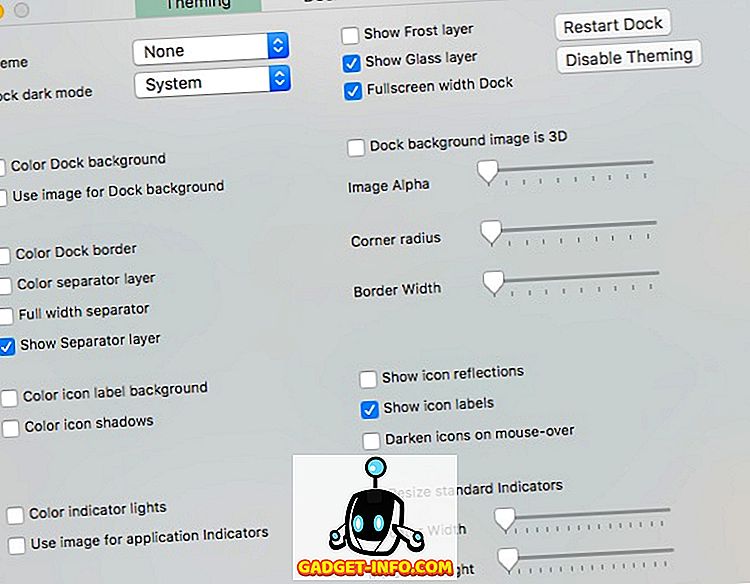
見た目に加えて、 アクティブなアプリケーションだけを表示したり、隠しアプリケーションを暗くしたりするようにドックの動作を変更することもできます 。 あなたがここでcDockで変更することができる設定のトンを探ります。
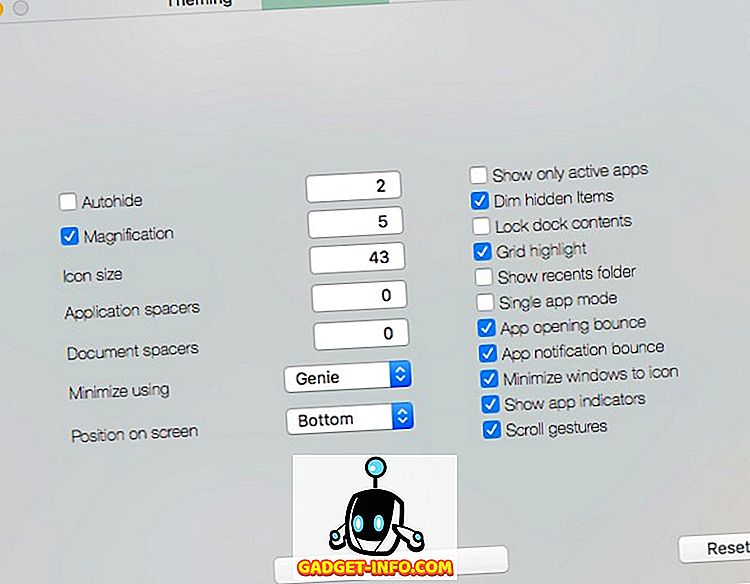
一部の設定では、変更を有効にするために「 Restart Dock 」を要求されることがあります。 元のバージョンに復元する場合に備えて、「 Dock 」タブの下にある「 リセット 」設定へのオプションも含まれています。 より多くのドックのカスタマイズについては、あなたは同じ上で私たちの詳細な記事をチェックすることができます。
4. mySIMBLを使ってMacをカスタマイズする
mySIMBLはプラグインを使用してカスタムコードを挿入し、それによってMac用の既存のアプリに新しい機能を追加します 。 ご想像のとおり、mySIMBLを使用するには 、El Capitan以降のMacではSystem Integrity Protection(SIP)を無効にする必要があります。 SIPを無効にしたら、mySIBLをダウンロードしてください。 macOS 10.9以上をサポートしています。
[ Discover ]タブには、Macの機能を拡張したり追加したりするためのさまざまなプラグインがあります。 プラグインをインストールするのは、プラグイン名をクリックして「インストール」をクリックするのと同じくらい簡単です。
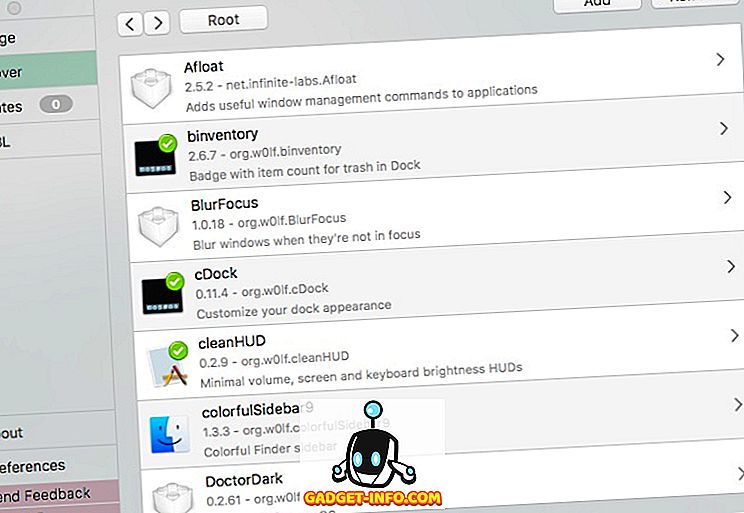
私のお気に入りのプラグインは次のとおりです。
- Binventory: Dockのゴミ箱アイコンにアイテム数を追加します。
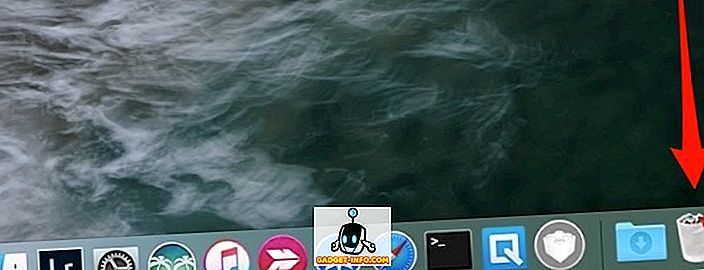
- BlurFocus :開いている背景ウィンドウをすべてぼかします。
- cleanHUD :Appleのデフォルトの音量/明るさコントロールオーバーレイを、はるかにきれいで最小限のオーバーレイに置き換えます。
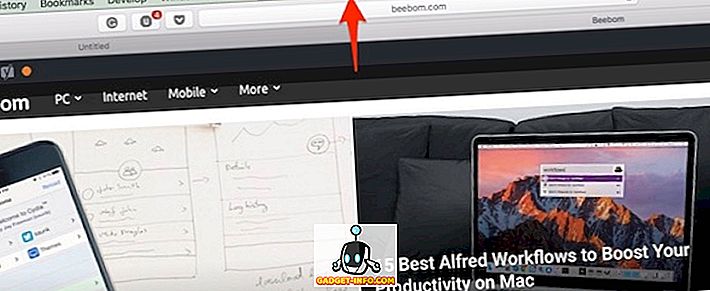
- CustomNC :通知センターの警告をカスタマイズします。
私のmySIMBLに対する唯一の不満は、時々少しバグがあることです。 いくつかの調整では、Macを再起動する必要があります。 いくつかの調整は、すべてのバージョンのmacOSでも機能しないかもしれません。 それにもかかわらず、mySIMBLは一撃を与える価値があるそのようなアプリの1つです。 他のプラグインを自由に閲覧して、どれがあなたのお気に入りかを教えてください。
5.さらにMacをカスタマイズする方法
- メニューバーのアプリはMacにドープされていますが、不要なアプリの中にはメニューバーが雑然としたものに見えるものがあります。 キーボードのCMDボタンを押したまま、 メニューバーのアプリをドラッグして並べ替えることができます。 これはAppleのシステムアプリと一部のサードパーティ製アプリケーションでのみ機能することに注意してください。 もっと堅牢なソリューションを探しているなら、Bartender 2のコピーを入手してください。

- 他社製のアプリを使用せずに、Mac上でアプリのアイコンをグローバルに変更できます。 Macのアイコンを変更する方法については、以前の投稿を参照してください。
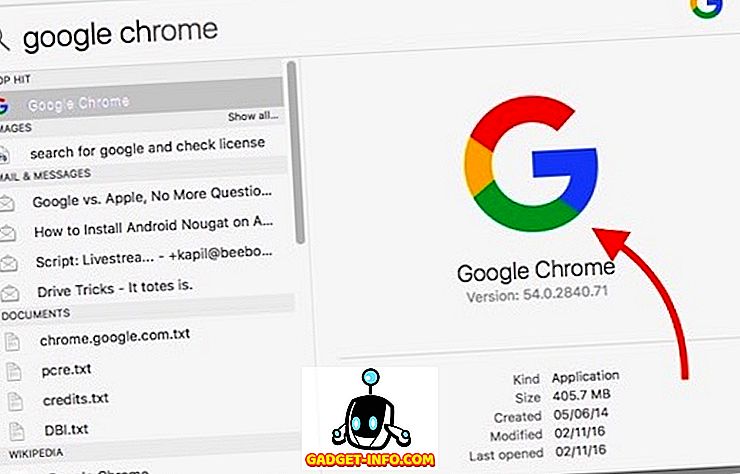
これらの方法でMacをカスタマイズする
私によると、これらはあなたのMacインターフェースをカスタマイズするための最良の方法のいくつかでした。 あなたは劇的にMacのインターフェースを強化するために微調整の組み合わせを使用することができます。 私はmacOS Sierraを実行している私のMacBook Airで以下のオプションとアプリを試してみました、そしてそれらは私のためにうまく働きました。 それで、これらのメソッドを試してみて、それらがどのようにあなたのためにうまくいったのか教えてください。 それで、あなたはあなたのMacをカスタマイズしましたか? あなたが言及する価値がある別のカスタマイズアプリを見つけた場合私は下記のコメントで教えてください。


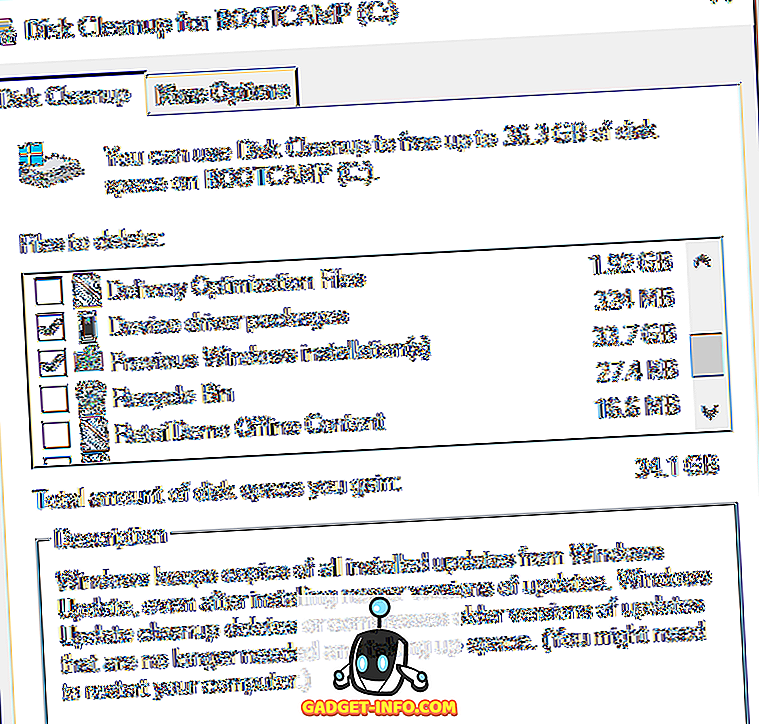
![Win Digit Magazineの1年間の購読[プレゼント]](https://gadget-info.com/img/more-stuff/461/win-digit-magazine-s-one-year-subscription-2.jpg)





